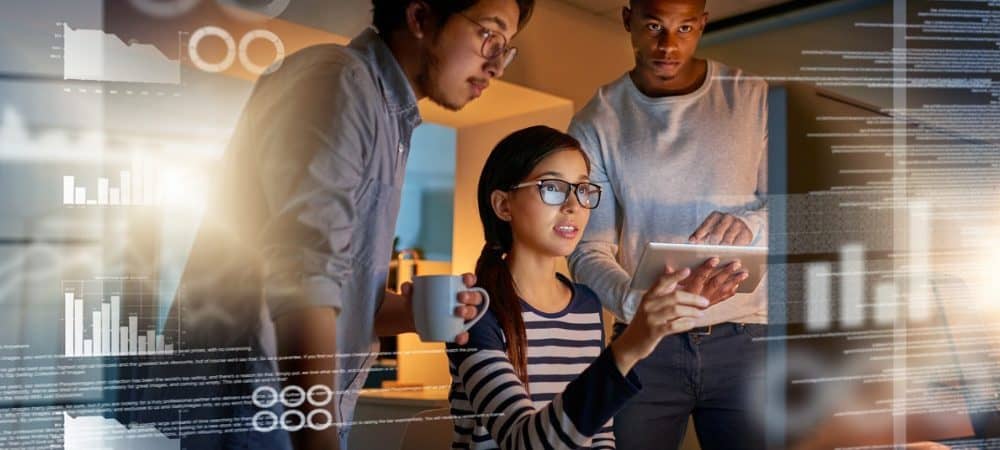
Olemme jo tarkastelleet Office-nauhan mukauttamista yksityiskohtaisesti, mutta tällä kertaa aiomme olla hieman tarkempi. Kehittäjä välilehti on ennalta rakennettu mukautettu välilehti, jolla on paljon erilaisia edistyneitä komentoja.
Näytämme sinulle täällä, miten Kehittäjä välilehti Wordissa. Mutta vaiheet ovat samat myös Outlookille, Excelille ja PowerPointille.
Avaa Mukauta valintanauhan asetukset -näyttö
Napsauta hiiren kakkospainikkeella valintanauhaa Wordissa, Outlookissa, Excelissä tai PowerPointissa ja valitse Mukauta nauha.
Voit myös mennä Tiedosto> Asetukset ja napsauta Mukauta nauha vasemmalla puolella Vaihtoehdot valintaikkuna.
Ota Kehittäjä-välilehti käyttöön
Sen Muokkaa valintanauhan ja pikanäppäimiä -näyttö Vaihtoehdot valintaikkunassa, varmista Päävälilehdet on valittu Mukauta nauha pudotusvalikosta.
Tarkista sitten Kehittäjä ruudun oikealla puolella olevassa luettelossa ja napsauta OK.
Avaa valintanauhan Kehittäjä-välilehti
Kehittäjä -välilehti on nyt käytettävissä Office-valintanauhassa. Napsauta sitä päästäksesi sen edistyneisiin komentoihin.
Komennot, jotka ovat käytettävissä Kehittäjä -välilehti on erilainen kullekin Office-ohjelmalle.
Jos päätät, ettet halua Kehittäjä välilehti näkyvissä, voit poistaa sen käytöstä helposti poistamalla valinnan Kehittäjä ruutu Mukauta nauha -näyttö Vaihtoehdot valintaikkuna.